Akkordsymbole-Einblendfeld
Die Tabelle enthält Beispiele dafür, was Sie in das Akkordsymbole-Einblendfeld eintragen können, um die verschiedenen verfügbaren Akkordsymbolkomponenten einzugeben. Sie können sie in beliebiger Kombination eingeben.
Im Schreiben-Modus können Sie das Einblendfeld für Akkordsymbole auf eine der folgenden Arten öffnen, sofern entweder ein Element ausgewählt oder die Eingabemarke aktiviert ist:
-
Drücken Sie Umschalttaste-Q.
-
Klicken Sie im Notations-Werkzeugfeld auf Einblendfeld
 , dann auf Akkordsymbole
, dann auf Akkordsymbole  .
. -
Wählen Sie ein vorhandenes Akkordsymbol aus und drücken Sie die Eingabetaste.
-
Wählen Sie .
Beim Eingeben von globalen Akkordsymbolen entspricht das Symbol links vom Einblendfeld dem jeweiligen Schalter im Notations-Werkzeugfeld. Beim Eingeben von lokalen Akkordsymbolen wird das Symbol links vom Einblendfeld kleiner angezeigt und beinhaltet das Symbol für einen Einzelspieler.
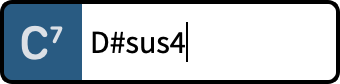
|
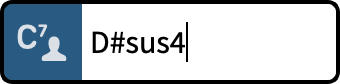
|

|
Wenn Sie mehrere Eingabearten nacheinander ohne Leerzeichen in das Akkordsymbole-Einblendfeld eingeben, können Sie sie kombinieren, um komplexere Akkordsymbole zu erstellen. Geben Sie zum Beispiel Eblocrian für das folgende Akkordsymbol ein:
![]()
Grundtöne für Akkordsymbole
|
Grundtonart für Akkordsymbole |
Eintrag im Einblendfeld |
|---|---|
|
Englische Notennamen C, D♭, F♯, B und so weiter |
C, Db, F#, B und so weiter |
|
Deutsche Notennamen C, D♭, F♯, H und so weiter |
C, Des, Fis, H und so weiter |
|
Fixed-do Solfège C, D♭, F, F♯ und so weiter |
do, reb, fa, fa#, ti und so weiter |
|
Nashville-Zahlen, die Stufen darstellen Wenn C-Dur angenommen wird: C, D♭, F♯, B und so weiter |
1, 2b, 4#, 7 und so weiter |
Wenn Sie ein MIDI-Keyboard verwenden, können Sie Grundtöne auch auf eine der folgenden Arten angeben:
-
Spielen Sie zuerst den Grundton mit einem Finger und danach die restlichen Noten des Akkords, während Sie den Grundton weiterhin gedrückt halten.
-
Spielen Sie alle Noten des Akkords zusammen, lassen Sie alle los und spielen Sie dann den Grundton erneut.
Akkordsymbolintervallarten
|
Akkordsymbolintervallart |
Eintrag im Einblendfeld |
|---|---|
|
Dur |
maj, M, ma oder den Grundton eingeben und sonst nichts. |
|
Moll |
m, min oder mi |
|
Vermindert |
dim, di oder o |
|
Übermäßig |
aug, au, ag oder + |
|
Halbvermindert |
half-dim, halfdim oder hd |
|
6/9 |
6/9, 69 oder % |
M- und m-Eingaben für Dur und Moll unterscheiden zwischen Groß- und Kleinschreibung.
Akkordsymbolintervalle
|
Intervall |
Eintrag im Einblendfeld |
|---|---|
|
Große Septime |
^7 oder ^ |
|
Große None |
^9, maj9 oder 9maj7 |
Akkordsymbolalterationen
|
Akkordsymbolalterationsart |
Eintrag im Einblendfeld |
|---|---|
|
Alterationen |
b5, -5, #9, +9, b10 und so weiter |
|
Hinzugefügte Noten |
add#11, add+11, addb9, add-9, addF#, addBb usw. |
|
Vorhalte |
sus4, sus9 und so weiter |
|
Ausgelassene Noten |
omit3, no7 und so weiter |
Akkordsymbole mit alterierten Basstönen
|
Beispiel für ein Akkordsymbol mit einem alterierten Basston |
Eintrag im Einblendfeld |
|---|---|
|
G7/D |
G7/D, G7,D, Gmaj7/D oder Gmaj7,D |
|
C(♭5)/E♭ |
CMb5/Eb, CMb5,Eb, Cmajb5/Eb oder Cmajb5,Eb |
|
Fm/D♯ |
Fm/D#, Fm,D#, Fmi/D# oder Fmi,D# |
Wenn Sie ein MIDI-Keyboard verwenden, können Sie alterierte Bassnoten auch auf eine der folgenden Arten angeben:
-
Spielen Sie alle Noten zusammen und den alterierten Basston ganz unten.
-
Spielen Sie den Akkord und den jeweiligen alterierten Basston separat: Halten Sie die Tasten für den Akkord gedrückt und spielen Sie dann den alterierten Basston, ohne die restlichen Akkordtasten loszulassen.
Polychordsymbole
|
Beispiel Polychordsymbole |
Eintrag im Einblendfeld |
|---|---|
|
G/E |
G|E, G;E, Gmaj|E oder Gmaj;E |
|
Cmaj7/D |
CM7|D, CM7;D, Cmaj7|D oder Cmaj7;D |
|
Fm/D♯ |
Fm|D#, Fm;D#, Fmi|D# oder Fmi;D# |
Wenn Sie ein MIDI-Keyboard verwenden, können Sie Polychord-Symbole auch eingeben, indem Sie den ersten Akkord spielen, die Tasten gedrückt halten, und dann den zweiten Akkord spielen.
Keine Akkordsymbole
|
Kein Akkordsymbol |
Eintrag im Einblendfeld |
|---|---|
|
Kein Akkord |
N.C., NC, no chord oder none |
Modale Akkordsymbole
|
Modales Akkordsymbol |
Eintrag im Einblendfeld |
|---|---|
|
Ionisch |
ionian |
|
Dorisch |
dorian |
|
Phrygisch |
phrygian |
|
Lydisch |
lydian |
|
Mixolydisch |
mixolydian |
|
Äolisch |
aeolian |
|
Lokrisch |
locrian |
|
Melodisch Moll |
melodicminor |
|
Harmonisch Moll |
harmonicminor |
|
Ganzton |
wholetone |
|
Halbton-Ganzton-vermindert oder oktatonisch |
diminishedhalfwhole, diminishedsemitonetone, octatonichalfwhole oder octatonicsemitonetone |
|
Ganzton-Halbton-vermindert oder oktatonisch |
diminishedwholehalf, diminishedtonesemitone, octatonicwholehalf oder octatonictonesemitone |
Diese Liste erhebt keinen Anspruch auf Vollständigkeit, da es sehr viele mögliche Akkordsymbole gibt. Sie soll lediglich die verschiedenen Komponenten veranschaulichen, die Sie verwenden können, um verschiedene Akkordsymbole einzugeben.
Das Erscheinungsbild der erzeugten Akkordsymbole wird durch die Standardeinstellungen von Dorico Elements bestimmt. Die Struktur Ihrer Eingabe im Akkordsymbole-Einblendfeld wird dabei nicht berücksichtigt. Wenn Sie zum Beispiel einen C-Dur-Akkord eingeben, erhalten Sie immer dasselbe Akkordsymbol, egal, ob Sie im Einblendfeld C, Cmaj oder CM eingeben.
Akkordsymbole in Klammern
|
Beispiel für ein Akkordsymbol in Klammern |
Eintrag im Einblendfeld |
|---|---|
|
(Cmaj7) |
(Cmaj7) |
Akkordsymbol-Regionen
|
Akkordsymbol-Region |
Eintrag im Einblendfeld |
|---|---|
|
Neue Akkordsymbol-Region |
reg |